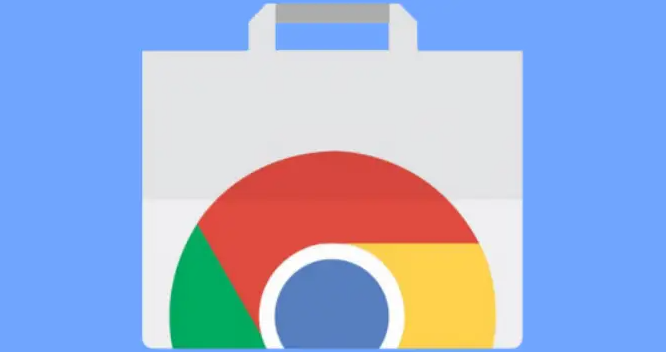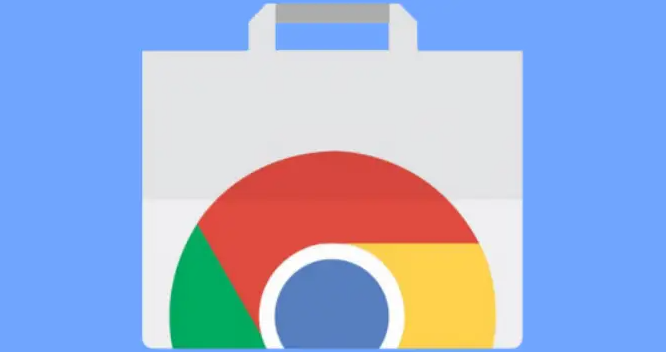
在日常使用电脑浏览网页的过程中,Chrome浏览器因其快速的浏览速度、丰富的扩展功能以及简洁的界面而备受用户青睐。然而,就像任何软件一样,Chrome浏览器也可能会在使用过程中遇到一些问题。下面将针对一些常见的Chrome浏览器问题,为大家提供相应的解决方法。
一、浏览器启动缓慢或卡顿
- 原因分析:可能是由于过多的扩展程序占用系统资源,或者是浏览器缓存文件过多导致的。
- 解决方法:
- 管理扩展程序:点击浏览器右上角的菜单按钮,选择“更多工具” - “扩展程序”。在打开的页面中,仔细查看已安装的扩展程序,对于那些不常用或者可能影响浏览器性能的扩展,可以将其禁用或直接卸载。
- 清理缓存:同样在浏览器右上角的菜单中,选择“更多工具” - “清除浏览数据”。在弹出的对话框中,可以选择清除的时间范围,如“全部时间”,然后勾选“缓存图像和文件”等选项,最后点击“清除数据”按钮。
二、网页加载失败
- 原因分析:网络连接不稳定、DNS解析问题或者网站服务器故障都可能导致网页无法正常加载。
- 解决方法:
- 检查网络连接:先确认设备是否已连接到稳定的网络。可以尝试刷新页面或者关闭后重新打开浏览器再次访问网页。
- 清除DNS缓存:在Windows系统中,按下“Win + R”键,输入“cmd”并回车打开命令提示符。在命令提示符中输入“ipconfig /flushdns”命令,然后按回车键执行,即可清除DNS缓存。
- 更换浏览器:如果上述方法都无法解决问题,可以尝试使用其他浏览器访问该网页,以确定是否是网站服务器本身的问题。
三、书签丢失
- 原因分析:可能是误操作删除了书签,或者是浏览器数据发生异常导致的。
- 解决方法:
- 检查书签备份:如果你之前有对书签进行过备份,可以在浏览器的设置中找到导入书签的功能,将备份的书签文件导入回来。
- 恢复浏览器数据:如果是因为浏览器数据异常导致书签丢失,可以尝试通过恢复浏览器的默认设置来解决问题。在浏览器右上角的菜单中,选择“设置”,然后在页面底部找到“高级”选项,点击进入后选择“重置和清理” - “将设置还原为原始默认设置”,按照提示进行操作即可。
四、隐私与安全问题
- 原因分析:在浏览网页时,可能会不小心访问到一些存在安全风险的网站,或者下载到恶意软件。
- 解决方法:
- 开启安全浏览功能:在浏览器的设置中,找到“隐私设置和安全性”选项,确保“安全浏览”功能处于开启状态。这样浏览器会自动检测并警告你潜在的危险网站。
- 安装可靠的安全软件:在电脑上安装一款可靠的杀毒软件和防火墙,定期进行病毒查杀和系统扫描,以防止恶意软件的入侵。
总之,当遇到Chrome浏览器的常见问题时,不要慌张,按照上述对应的解决方法逐步排查和操作,通常都能够解决这些问题,让你能够继续顺畅地使用Chrome浏览器浏览网页。